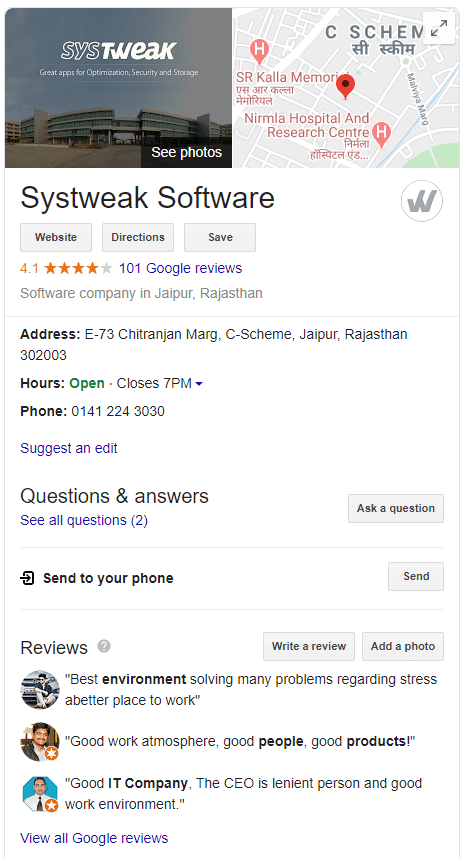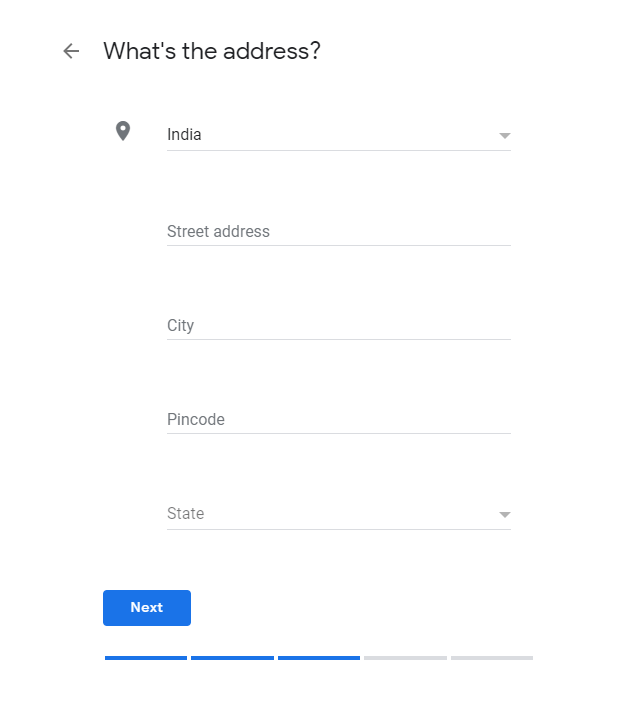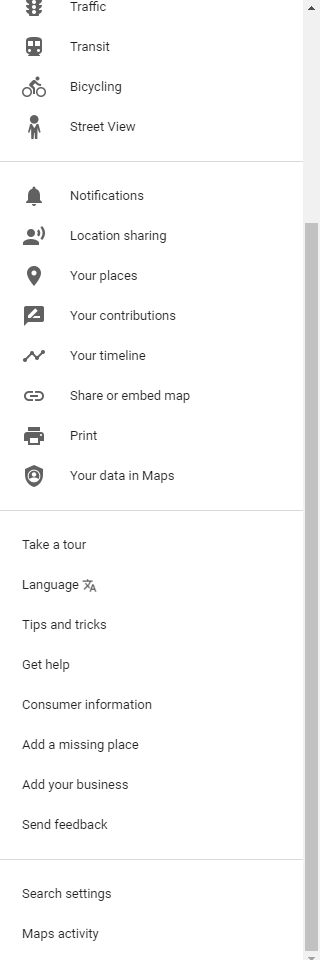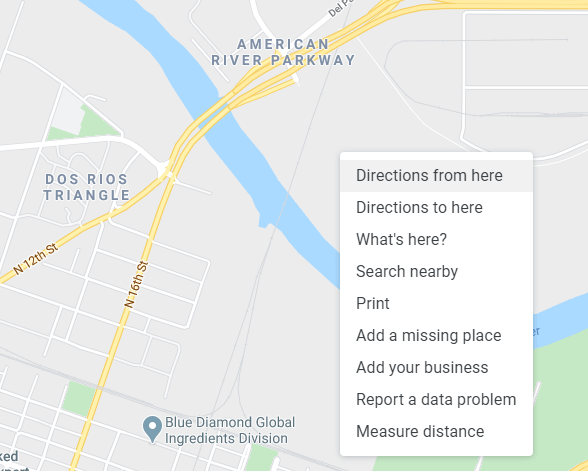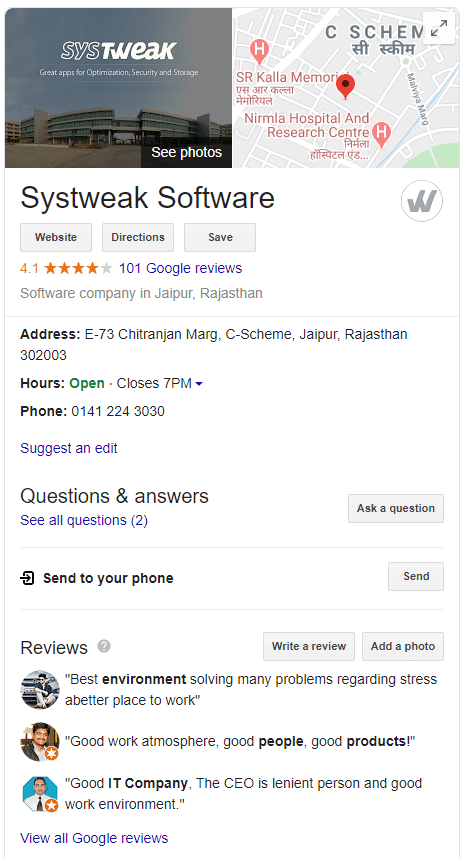Nedávno ste založili firmu a chcete ju uviesť vo vyhľadávaní Google? Moja firma na Googli je kľúčom k tejto otázke.
Google skutočne zohráva v našich životoch zásadnú úlohu, pokiaľ ide o prijímanie správnych rozhodnutí. Máme tendenciu hľadať tú správnu položku pred nákupom alebo na správnom mieste predtým, než ideme, prečítať si jej recenzie, zistiť počet obchodov atď., a to všetko sa v dnešnej dobe stáva rutinou. Nie sme prekvapení, určite.
A teraz tí, ktorí chcú umiestniť svoje meno do vyhľadávača, musia vedieť, ako pridať firmu do Google. V tomto príspevku vám povieme o spôsoboch, ako založiť podnikanie na Googli a tešiť sa z veľkého množstva zákazníkov. Ktokoľvek z nás to môže nastaviť pomocou základných informácií, ktoré môže klient potrebovať, ako je adresa, otváracie hodiny, hodnotenia zákazníkov atď. a môžete začať!
Prečítajte si tiež: Rozšírte svoje podnikanie pomocou WhatsApp Business
Ako dostať moju firmu na Google Business
Ak je to vaša otázka, postupujte podľa krokov uvedených nižšie.
Krok 1 : Prejdite do služby Moja firma na Googli .
Krok 2 : Prejdite do pravého horného rohu a nájdite položky „Prihlásiť sa“ a „Spravovať teraz“. Ak je tu už vaša firma usadená, nemusíte ju uvádzať, radšej ju spravujte zadaním názvu vašej firmy.
Napríklad, keď som hľadal Unearth, vidím, že je už uvedený a ak som jeho vlastníkom, môžem ho spravovať práve odtiaľto.
Krok 3 : Prihláste sa pomocou svojho firemného e-mailového účtu. Kliknite na 'Pridať svoju firmu na Google'.
Krok 4 : Vyberte názov firmy alebo si dokonca môžete vybrať z kategórie, ktorá sa otvorí nižšie.
Krok 5 : Vyberte typ firmy, chcete ju zobraziť na mapách Google, adresu, vašu polohu a rôzne ďalšie podrobnosti priamo tu. Budete tiež požiadaní o kontaktné informácie a ďalšie voliteľné údaje, ktoré je možné vyplniť podľa potreby.
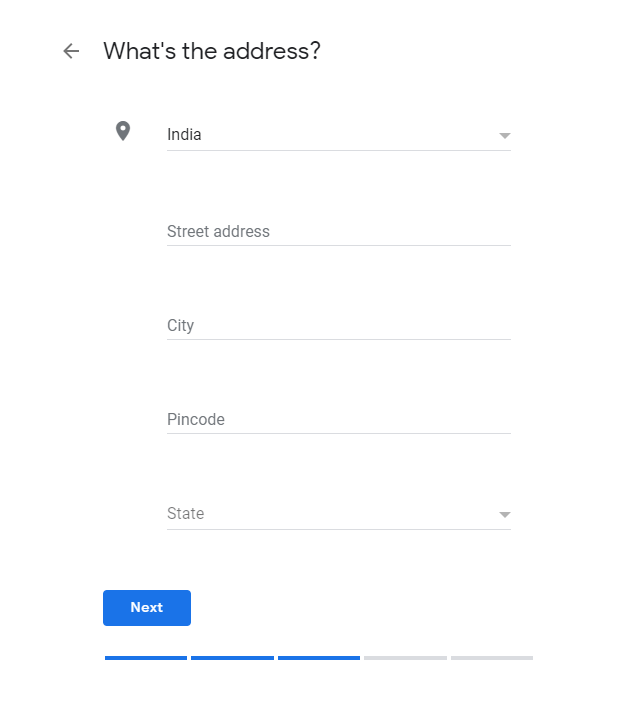
Krok 6 : Nakoniec vyberte možnosť overenia. Môžete sa rozhodnúť overiť ho neskôr kliknutím na „Overiť neskôr“ > „Neskôr“.
Ďalšie tipy:
- Tam, kde zadáte svoje telefónne číslo a e-mailovú adresu, sa na základe vami poskytnutých informácií zobrazí možnosť vytvoriť bezplatnú webovú stránku .
- Stránku, ktorá hovorí, že „Záznam už bol nárokovaný“ môžete vyriešiť kliknutím na Požiadať o prístup. Podrobný návod bude poskytnutý ďalej.
Pomocou týchto krokov uvedených vyššie môžete svoju firmu úspešne umiestniť na Google.
Prečítajte si tiež: Ako posielať správy firme cez Google Maps
Ako dostať moju firmu na Google Maps?
Je čas nastaviť svoju firmu na Google maps, začnime tým, že sa dostaneme k vášmu počítačovému systému.
Krok 1 : Prihláste sa do služby Mapy Google .
Krok 2 : Existujú rôzne spôsoby, ako teraz uviesť svoju firmu na Google.
Metóda 1: Kliknite na tlačidlo Menu vľavo. Posuňte sa nadol v zoznamoch a nájdite „Pridajte svoju firmu“. Po kliknutí naň môžete postupovať podľa pokynov na pridanie obchodného názvu a ďalších požiadaviek.
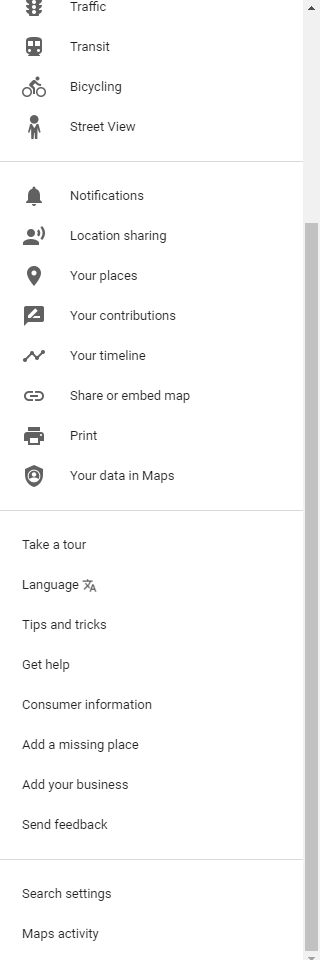
Metóda 2: Kliknite pravým tlačidlom myši kdekoľvek na mape a vyberte možnosť „Pridať firmu“. Po kliknutí sem budete požiadaní o ďalšie informácie na uvedenie firmy na Googli.
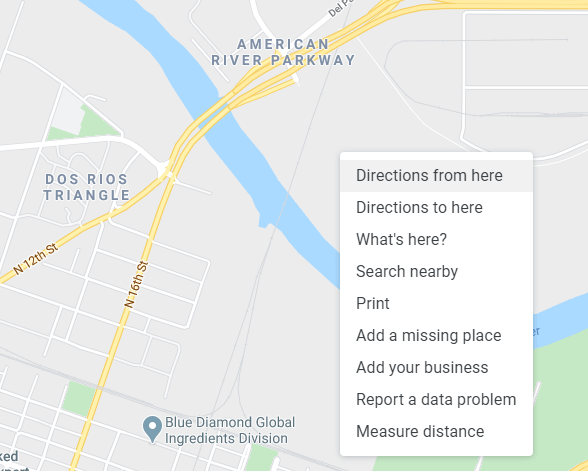
A takto dostanete svoju firmu na Mapy Google!
Prečítajte si tiež: Ako rozvíjať svoje podnikanie na Googli
Zabaliť
Spomenuli sme teda, ako zapísať svoju firmu do máp Google a firmy Google. Teraz môžete jednoducho dať svetu vedieť, kde robíte vaše podnikanie, a vaši spokojní klienti im dajú vedieť, ako sa im darí. Zaujímavé že?
Vaša firma bude vyzerať podobne ako na obrázku nižšie s adresou, otváracou dobou, telefónom a recenziami. Tak si to založte a začnite prílev peňazí naozaj čoskoro!